
Kazalo:
- Avtor John Day [email protected].
- Public 2024-01-30 12:03.
- Nazadnje spremenjeno 2025-01-23 15:08.



Klon Trooper PiTop
Najprej moram priznati delo Meplerja https://www.instructables.com/member/mepler/, čigar projekt na TI99/4a sem si privoščil za svoj projekt. Hvala vam.
Zaloge
Uporabljeni deli:
Prenosni računalnik za otroke
Raspberry Pi Zero W
3,5 -palčni LCD zaslon za Raspberry Pi
Modul mini kamere Raspberry Pi Zero CSI 5MP
64 GB Micro SD kartica
Razvojna plošča Teensy 2.0 USB
USB zvezdišče
USB Power Bank
Slušalke USB z mikrofonom
USB krmilnik za igre
Brezžična miška USB
Različni USB kabli
Odbor za izdelavo prototipov
Korak: Izberite prenosni računalnik
Začel sem z prenosnim računalnikom Star Wars Clone Trooper Learning iz Oregon Scientific.
Obstaja nekaj različnih različic tega prenosnika, vendar sem se tega odločil zaradi barvne sheme, prave tipkovnice namesto le membranske in večjega širokega zaslona. Prav tako mora biti dovolj velik, da se vanj prilegajo vsi deli.
Prenosnik sem razstavil. Z vrhom sem moral biti previden, ker so vijaki, ki ga držijo skupaj, pod robom plastičnega grafičnega lista, del slike pa se je prilepil na ohišje, del pa se je odlepil s plastične folije. Nisem popolnoma potegnil lista, ravno toliko, da sem odkril vijake, in dokler je bil še vedno pritrjen okoli sredine, je bila grafika, ko je bila ponovno sestavljena, postavljena nazaj. Z zgornjim in spodnjim delom ohišja sem videl, da sta tipkovnica, zvočnik, tiskana vezja in zaslon pritrjeni na dvodelni zložljivi srednji del računalnika. Vztrajal sem pri tej zamisli, da bi vse svoje komponente pritrdil na srednji del in po zaključku samo privijal zgornji in spodnji pokrov.
Korak: Pretvorite tipkovnico v USB



Tipkovnica je ožičena v matriki, podobni tipkovnici TI99/4a. Ko sem razstavil prenosni računalnik, so zatiči tiskanega vezja za tipkovnico označeni z PA0-PA6 in PB0-PB7. Obstaja tudi pin PC0 in gumb za vklop. Pri vklopljenem prenosnem računalniku sem med zatiči uporabil kos žice in si ogledal, kaj se je zgodilo na zaslonu. Večino ključev sem lahko preslikal na ta način.
Za povezavo tega z najstnikom sem uporabil majhno ploščo za izdelavo prototipov za splošno uporabo. Vsako žico tipkovnice sem odlepil iz tiskanega vezja glavnega računalnika, potegnil žice skozi spoj med zgornjo in spodnjo stranjo računalnika ter odstranil računalniško ploščo in zaslon z zgornje polovice. Spajkal sem 15 10K ohmskih uporov kot na plošči za izdelavo prototipov, pri čemer je en konec priključen na ozemljitev, drugi konec pa na vsako ločeno žico za tipkovnico. Spustni upori se povežejo med vsakim zatičem tipkovnice in zatiči Teensy.
Če pogledam projektno ploščo in Teensy, spajano skupaj, sem videl, da bi moral uporabiti daljše žice, ker tako zložene težko prilegajo v računalnik.
Zatiči na Teensyju niso v redu, kot je na mojem diagramu, zato pri spajkanju preberite oznake na vezju. Uporabil sem programsko opremo Arduino za programiranje Teensyja s priloženim skriptom za tipkovnico. Za nasvete o programiranju plošče obiščite spletno mesto Teensy.
Za tipkovnico PB0 - PB7 sem naredil izhode in vhode PA0 - PA6 za skript za tipkovnico Arduino. Na koncu nisem uporabil zatiča PC0 na tipkovnici, ker so stvari, ko sem ga poskušal povezati s Teensyjem, postale zelo neredne, zato nekatere tipke niso delovale. Tipke, ki jih ne uporabljam na tipkovnici, so Esc, Napajanje, Kontrast - in +, Kategorija igre, Vklop/izklop glasbe in tipka Shift. Tipko za pomoč sem uporabil kot premik in tipko za osvetlitev ozadja kot funkcijsko tipko, da sem lahko dobil od F1 do F10, ko sem jo uporabljal s številskimi tipkami in različnimi posebnimi znaki, ko sem jih uporabljal z drugimi tipkami. Tipka za glasnost je Esc in glasnost + je Tab. Skozi skript tipkovnice si lahko ogledate nekatere kombinacije tipk, ki sem jih naredil, da dobim nekatere druge tipke, ki na tej tipkovnici manjkajo, na primer Function + Q naredi ~. Preprosto je spremeniti datoteko skripta txt, nato pa jo samo kopirati in prilepiti v programsko opremo Arduino, da programirate Teensy in si ogledate, kako delujejo vaše spremembe. Po programiranju Teensy deluje tako kot katera koli tipkovnica USB, zato jo lahko priključite v kateri koli računalnik za testiranje.
3. korak: Pripravite strojno opremo
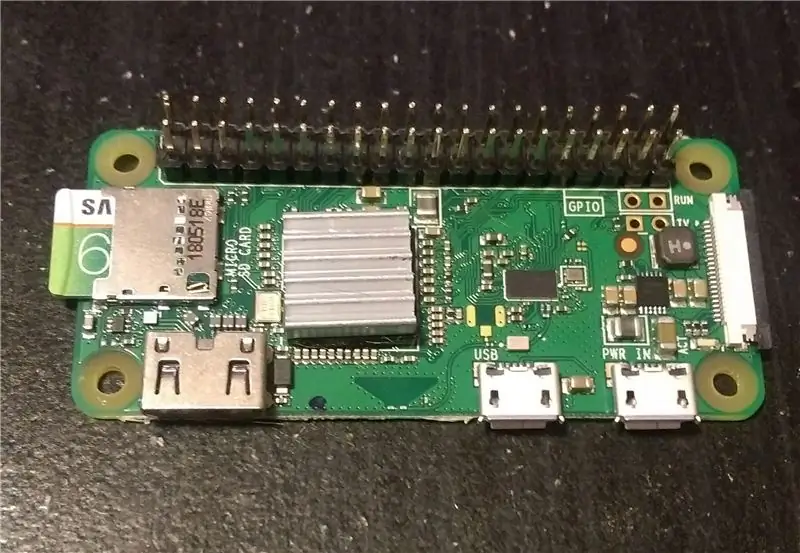


Za ta projekt sem uporabil Raspberry Pi Zero W. Spajal sem zatiče GPIO na ploščo, tako da jih je mogoče priključiti na 3,5 -palčni LCD. LCD, ki sem ga dobil od Aliexpressa, sem prihranil nekaj dolarjev, ker nisem dobil različice z zaslonom na dotik, ker bo tako ali tako stal za prozorno plastiko grafičnega lista. Kot zagonski nalagalnik sem uporabil BerryBoot, da sem lahko za ta prenosnik uporabil več operacijskih sistemov.
www.berryterminal.com/doku.php/berryboot
Slike BerryBoot so na voljo tukaj.
berryboot.alexgoldcheidt.com/images/
Za prvi zagon in namestitev Berryboota na kartico micro SD sem uporabil mini adapter HDMI na HDMI ter običajno tipkovnico in miško USB. Ko je bil Berryboot nameščen, sem lahko z njegovim menijem dodal potrebne vrstice v datoteko config.txt, da bi Pi uporabil LCD zaslon.
dtoverlay = dpi24
enable_dpi_lcd = 1
display_default_lcd = 1
dpi_group = 2
dpi_mode = 87
dpi_output_format = 0x6f026
hdmi_timings = 480 0 50 20 50 800 1 3 2 3 0 0 0 120 0 32000000 6
display_rotate = 3
Ker ima Pi Zero samo ena vrata USB in sem potreboval povezave USB za pretvornik tipkovnice, brezžično miško, zvočni adapter USB in dve zunanji povezavi USB za igralne ploščice in pogone s palčki, sem moral imeti USB zvezdišče pri vsaj 5 povezav. Imel sem enega, ki je imel na voljo 7 vrat, poleg tega pa je imel 5V 3A DC adapter, ki sem ga uporabil kot polnilec za baterijo.
Prenosnik ima samo en zvočnik, vendar sem želel vključiti priključek za slušalke in mikrofon, zato sem uporabil stare slušalke USB. Pravkar sem odrezal žice po bloku, ki pravi Logitech, in z ohmmetrom preizkusil, katere barvne žice so šle v slušalke in mikrofon. Mikrofon sem shranil iz slušalk, samo skrajšal žice. Zvočne kartice USB sem na Ebayu videl za približno 3 USD, ki bi jih bilo verjetno lažje uporabljati, vendar delate s tem, kar imate.
Baterijo sem kupil pri Ebayu. To je 20000mAh napajalna enota z enim 1A izhodom in enim 2A izhodom. Polni se z mikro USB povezavo. V opisu je pisalo, da je tanek in nisem bil pozoren na ostale dimenzije, zato je za to aplikacijo skoraj prevelik, vendar je bil poceni. Uporabljam samo izhod 2A, kar je po mojem mnenju minimalno za Pi Zero. Končni računalnik s tem dobro deluje, tudi če so stvari priključene na zunanja vrata USB.
4. korak: Montaža



Z vrtljivim orodjem sem odrezal stojala in nosilce na vrhu in dnu ohišja, da sem naredil prostor za dele, ki sem jih namestil. Najboljši način za to je zmanjšanje majhnih količin naenkrat in nato preverjanje ustreznosti. Zgornji del ohišja je prav tako potreboval zarezo za priključek HDMI. V spodnjem ohišju so bile potrebne luknje za stikalo za vklop, priključek za slušalke, zunanja vrata USB in nekaj lukenj na zadnji strani, da sem lahko videl lučke za napajanje za baterijo. Temu zadnjem delu luči bi se lahko izognili, če bi dodal dele, potrebne za spremljanje ravni moči iz Pi, a tega nisem storil.
3,5 -palčni LCD se zelo dobro prilega oknu starega računalnika in zaslona. Vroče sem prilepila zaslon in zvezdišče USB na svoje mesto in začela videti, kako lahko vodim kable. Na Dollarjevem drevesu sem našel ravne kable USB, ki so olajšali vodenje kablov skozi majhno luknjo v spoju med vrhom in dnom. Še vedno sem moral odrezati konce kablov USB in jih spajati, potem ko so prišli skozi luknjo. Ploski kabli, ki sem jih uporabil, so imeli eno žico obarvano rdeče, ostali trije so bili beli, zato je bil vrstni red vstopanja pomemben. Rdeča žica je bila vroča, naslednja žica je bila podatkovna žica, nato + podatkovna žica in nato ozemljena.
Žice, ki so morale potekati skozi spoj do dna, so bili napajalni kabel USB, USB tipkovnice, dva podaljška USB za zunanje povezave in kabel zvočne kartice. Kabel mikro USB sem napeljal od Pi do zvezdišča USB in odrezal ta konec ter ga spajkal na pesto, da sem prihranil prostor. Kabel adapterja HDMI sem napeljal od Pi do mesta, kjer sem izrezal zarezo na zgornjem pokrovu. Na vrhu sem izvrtal majhno luknjo za kamero, ki je šla tudi skozi grafični list, tako da bi se fotoaparat obrnil proti uporabniku, ko je prenosni računalnik odprt in se je vse vroče prilepilo.
Imel sem manjše težave z zvezdiščem USB. Ko bi imel priključen brezžični adapter za miško, bi miška še naprej izgubljala povezavo. Moral sem spajkati nekaj žic, od koder je napajalnik priključen v zvezdišče na +5V pin in ozemljitveni pin na GPIO. To je stabiliziralo povezavo miške.
Na spodnji polovici sem spajal kable za tipkovnico, USB podaljške in napajalni USB za Pi nazaj skupaj s termičnim krčenjem, da je vse čisto in izolirano. Odrezal sem majhen kabel mikro USB in ga spajkal na originalni vtič za napajalnik računalnikov, ki je bil na srečo enake velikosti kot vtič 5 -voltnega napajalnika zvezdišča USB. Za zvok sem desni kanal spajkal samo na zvočnik računalnika in dodal tudi 3,5 -milimetrski priključek za slušalke, rešen s stare kartice SoundBlaster z obema zvočnima kanaloma, tako da ob priklopu slušalk ali zunanjih zvočnikov dobim stereo zvok in izklopi notranji zvočnik. V spodnji polovici računalnika sem izvrtal luknjo tik nad kontrastnimi tipkami na tipkovnici in pod luknjo postavil mikrofon iz slušalk USB. Rdeči žici kabla USB, ki gre na napajanje 2A, sem dodal stikalo SPST za vklop in izklop Pi. Stikalo za vklop se prilega skozi luknjo v spodnjem ohišju in ga pritrdi matica. Potem sem spet uporabil vroče lepilo, da je vse ostalo na svojem mestu.
Potem je šlo samo za privijanje zgornjega in spodnjega pokrova ohišja in vklop.
Ko se je začel izvajati, sem lažje dodal operacijske sisteme, kot sta Raspian in Retropie, v BerryBoot tako, da sem slike prenesel s povezave, ki sem jo dal prej, in jih postavil na bliskovni pogon USB ter jih namestil iz menija BerryBoot. Obstaja nekaj dobrih videoposnetkov v YouTubu, ki prikazujejo, kako to storiti.
Prvotna teža učnega prenosnika z baterijami je bila 1 lb 13,5 oz. Po spremembah tehta 2 kilograma 8,2 oz.
Oglejte si priloženi videoposnetek in si oglejte majhen predstavitev programa Clone Trooper PiTop v akciji.
Priporočena:
Burn Bootloader Into Arduino Nano 3.0 Clone Board: 11 korakov

Burn Bootloader Into Arduino Nano 3.0 Clone Board: pred kratkim ste kupili Arduino Nano 3.0 Clone od AliExpress, ki je prišel brez zagonskega nalagalnika. Prepričan sem, da obstaja veliko drugih ljudi, ki so v enaki situaciji kot jaz in so se morda sprva malo zgrozili! Ne skrbite, v tem navodilu
Kako rešiti težavo nadgradnje krmilnika Clone SimpleBGC: 4 koraki

Kako rešiti težavo nadgradnje krmilnika Clone SimpleBGC: Pozdravljeni. Pred kratkim sem pri svojem projektu brezpilotnih letal delal nad krmilnim okvirjem SimpleBGC. Uspešno sem ga povezal in uglasil. Delalo je odlično. Po tem sem želel nadgraditi njegovo vdelano programsko opremo z v2.2 na v2.4. Torej, potem ko sem nadgradil gimbal
Arduboy Clone z zaslonom Arduino Nano in I2C Oled: 3 koraki

Arduboy Clone z zaslonom Arduino Nano in I2C Oled: poceni različica klona Arduboy, s katerim lahko igrate številne izvirne igre Arduboy
Moj prvi pitop: 6 korakov

Moj prvi Pitop: Ne boste verjeli, da potem, ko sem to zgradil, nisem mogel najti glavne plošče. Je premajhen. In preprosto lahko naredite različico za Android. Porabil sem približno 15 $. Torej, zgradimo ga
DIY Dodow Clone Arduino stroj za meditacijo spanja: 4 koraki (s slikami)

DIY Dodow Clone Arduino stroj za meditacijo spanja: Sinhronizirajte svoje dihanje z žarečimi lučmi, da zmanjšate hitrost dihanja in upam, da boste lažje zaspali.
